Win10管理员账户不见了该如何另行登录?,系统技
导读:系统技术系统技术 很多Win10用户注销了当前用户,想以Administrator登录Win10系统进行操作,但发现系统在注销后,发现自己无法用Administrator用户的电脑技术学习网站itss知识库管理和使用制度。
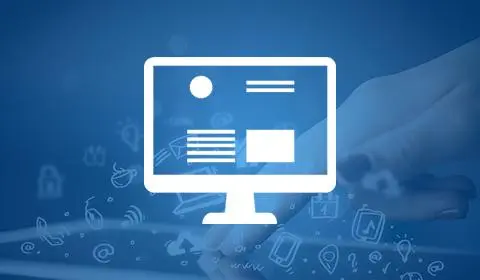
很多Win10用户注销了当前用户,想以Administrator登录Win10系统进行操作,但发现系统在注销后,发现自己无法用Administrator用户的登入选项,不知道该如何处理,下面告诉大家遇到这种问题的解决方法。
1、在桌面“此电脑”右键菜单中,点击管理,进入计算机管理。

Win10管理员账户不见了如何用Administrator登录
网站seo优化培训
2、在计算机管理员,找到“本地用户组”。
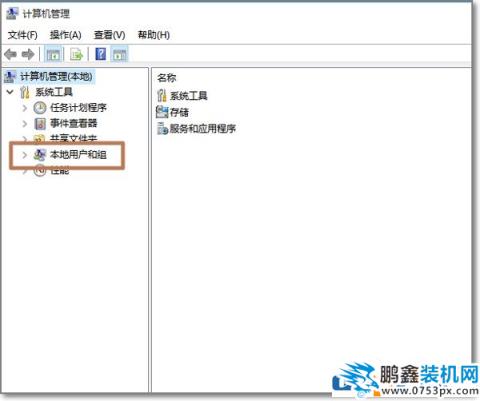
Win10管理员账户不见了如何用Administrator登录
3、点击“本地用户组”-“用户”,在右侧可以看到Administrator用户与当前用户。
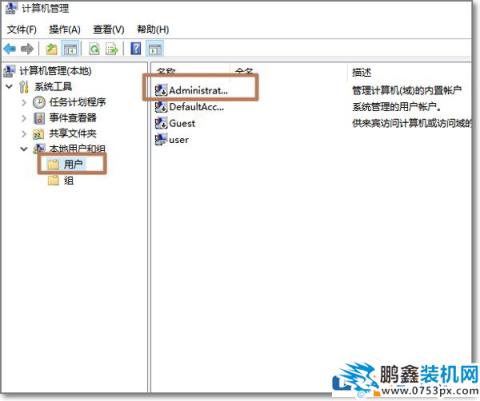
Win10管理员账户不见了如何用Administrator登录
4、选中Administrator用户,右键-属性。
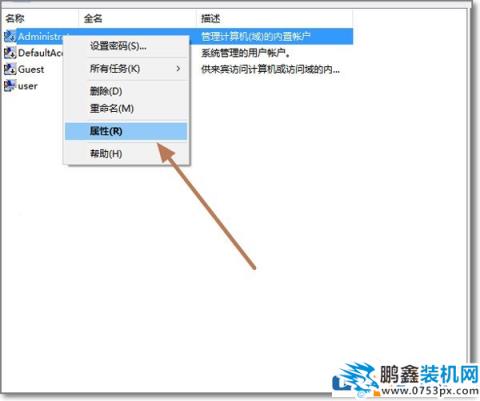
Win10管理员账户不见了如何用Administrator登录
5、可以看到Administrator被禁用了,这是Win10为了保护系统安全,默认将Administrator禁用。
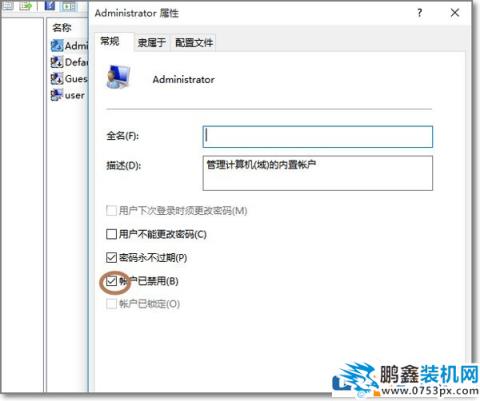
Win10管理员账户不见了如何用Administrator登录
6、将“账户已禁用”前面的√去掉。点击确定。
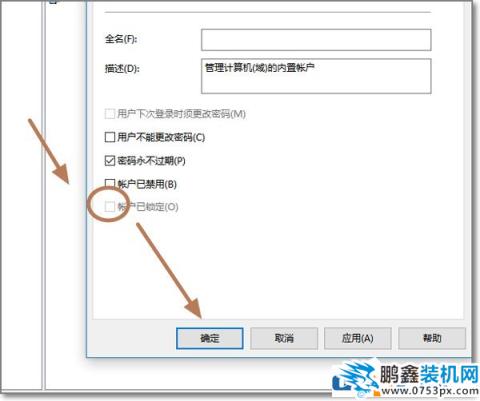
Win10管理员账户不见了如何用Administrator登录
7、再次注销电脑当前用户,就可以看到Administrator管理账号出现了,可以选项Adseo网站关键词优化ministrator登录Windows10。
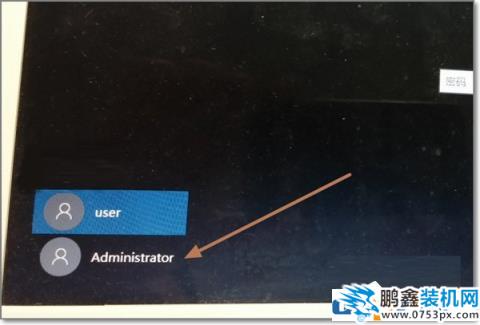
Win10管理员账户不见了如何用Administrator登录
以上就是Win10管理员账户消失后使用Administrator登录的方法,按上述操作即可登入账户。
相关电脑技术学习网站itss知识库管理和使用制度。声明: 本文由我的SEOUC技术文章主页发布于:2023-06-28 ,文章Win10管理员账户不见了该如何另行登录?,系统技主要讲述不见了,该如何,Win网站建设源码以及服务器配置搭建相关技术文章。转载请保留链接: https://www.seouc.com/article/it_21908.html

















